Как распечатать dvd диски
Обновлено: 06.07.2024
Приспособить струйный принтер для печати на CD и DVD не очень сложно. Для этого вам необходим сам принтер, Epson и Canon. Принтеры марки НР не подходят для данной цели, потому как идет изгиб носителя печати. Остановимся на принтерах марки Epson. Основное требование, проход носителя (диска) должно быть прямоточным, т.е. без изгибов. Сам диск сложно протащить через принтер с точным позиционированием, для этих целей требуется изготовить подложку, которая будет "держать" диск и ровно позиционировать в нужном положении.
Этап 1. Снимите механизм затяжки бумаги (не путайте с валами и роликами протяжки), можно и не снимать некоторые модели принтеров позволяют изменить конструкцию так что даже останется возможность печати на бумаге. Этап 2. Удалите все пластиковые запчасти, которые стоят до механизма протяжки бумаги. Для того чтобы подложка с диском свободно могла пройти к валу протяжки. Важный момент: флажок датчика бумаги должен попадать в область протягивания подложки. Также, если останутся левый и правый выступ в блоке затяжки, не удаляйте их, они буду точно позиционировать подложку, да и сама подложка будет ровно входить между ними. Этап 3. Выпилите окно в задней части корпуса принтера высотой порядка 2-3 см. Этап 4. Самый важный этап (важна точность) - изготовление подложки.
На верхнем рисунке - вид в разрезе (серым цветом обозначен картон, желтым - ламинирующая пленка). "D" - диаметр диска. Место, куда ложится диск. "В" - ширина подложки. Ширину вы можете подобрать сами, по расстоянию между выступами в блоке затяжки, которые и будут направлять подложку и не дадут ей сместится (люфт). "А" - расстояние между началом подложки и выступом, который будет определять начало "бумаги", для каждой модели принтера может быть различным. "А" - определяется примерно следующим образом, это расстояние между флажком датчик начала бумаги и край листа бумаги который лежит в лотке +1,5-2 см. для надежности.
Технология изготовления подложки: после того как удалили все мешающие объекты и выступы для продвижения подложки, нужно взять картон толщиной 1-1,5 мм. Обрезать с краев, до ширины прохождения подложки между выступами. Вырезать слева срез "А", который будет означать начало "носителя". Вставить подложку вплотную к протяжному валу и распечатываете окружность по диаметру диска. Переднюю кромку картона чуть заострите, как указано на рисунке, можно подрезать или "заточить" наждачкой. Проламинируйте верхнюю часть подложки (сдвинуть пленку вперед начала подложки, чтобы она выступала на 2-3 мм.). Вырежьте с помощью циркуля с насаженным лезвием отверстие. Туда будет ложиться диск при печати. Далее проламинируйте нижнюю часть подложки (также сдвинуть вперед подложки на 2-3 мм. пленку, чтобы верхняя и нижняя образовали заострение).
Подложка готова, нижняя пленка будет поддерживать диск, ну и сам диск будет лежать плотненько в вырезанном отверстии. Для того чтобы диск не болтался при печати по середине паза на пленку можно наклеить двухсторонний скотч, он будет держать диск при печати. Головку желательно поднять иначе она будет задевать диск. Возможно сразу расстояние "А" не получится подобрать, и принтер будет прогонять подложку. Для этого, укорачивая подложку с передней кромки, т.е. уменьшая расстояние "А", подберите оптимальное расстояние "А". Как достигнете нужного результата, опять сделайте из ламинатной пленки заострение. И подложка готова для работы.
Фомин Д. Опубликована: 2004 г. 0 0
Многие задаются вопросом, как в домашних условиях создать диск DVD или CD, который будет выглядеть как фирменный. Немного постараться, следуя инструкции, которой с вами поделюсь, и у вас будет красивый диск, который можно будет преподнести кому-нибудь в подарок или просто оставить себе красиво оформленный диск. Маркеры для надписей - это не по-пацански 🙂
1. Создаем в фотошопе или любом другом графическом редакторе, поддерживающем слои, новый файл с размером холста 120 на 120 мм. Эта величина взята не с потолка, 120 мм – это диаметр обыкновенного диска.
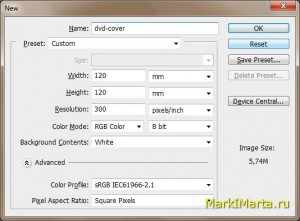
Рис.1. Создание изображения для DVD
2. Дальше нам необходимо определить, что будет напечатано на диске. Для этого надо на изображении нанести круги, которые будут повторять контуры диска.
Для упрощения этого процесса:
а. включите инструмент «линейка» (нажмите Ctrl + R);
б. снимите «замочек» со слоя (рис.2) – нажмите правой кнопкой мыши на слой и выберите пункт “Layer From Background” (Слой из фон) и нажмите «Ок» в появившемся окне.
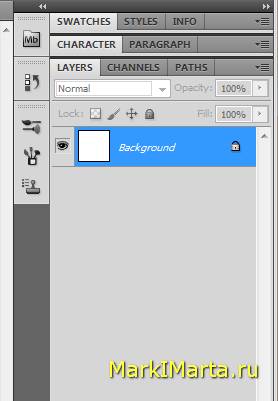
Рис.2. Background слой
в. Нажмите Ctrl+T (Edit -> Free Transform). Вокруг слоя появятся управляющие для вращения и изменения размера слоя (рис.3), но нам пока это не понадобится. Маленькие квадратики расположены по краям и по середине сторон изображения. Они нам понадобятся.
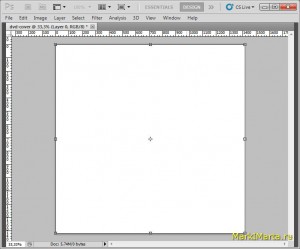
Рис. 3. Направляющие для вращения и изменения размера слоя
г. Теперь нужно вывести направляющие так, чтобы они пересекались в центре холста. Для этого зажмите левую кнопку мыши на линейке и, не отпуская кнопку, тяните мышке до середины изображения, отмеченной квадратиками. Сначала сделайте для горизонтальную направляющую, потом вертикальную (рис. 4).
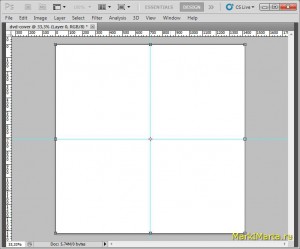
Рис.4. Направляющие с пересечением в центре
д. Для того, чтобы нарисовать контур диска, нужно нарисовать круг. Для этого выберите инструмент Elliptical Marquee Tool, подведите курсор к точке пересечения направляющих, зажмите и держите левую кнопку мыши, нажмите на клавиатуре кнопки Alt + Shift (парильная окружность (т.е. круг) будет строиться вокруг точки, где вы зажали мышку). Тяните мышь до того момента, когда линия окружности достанет края изображения. В этот момент отпустите мышь, на панели Layers создайте новый слой (Ctrl + Shift + N) и залейте выделенную область каким-нибудь цветом или градиентом (Alt + Backspace – заливка выбранным цветом). Лучше выбрать такой цвет, который будет основой для будущей работы.
е. Поскольку в середине диска есть дырка, в которую также не попадет изображение, аналогично нарисуйте еще один круг диаметром 15 мм и залейте его, например, белым цветом (Рис.5).
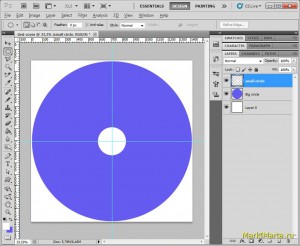
Рис.5. Заготовка для печати DVD
3. Между слоями с большим и маленьким кружками разместим изображения, которые вы хотите использовать в работе. Лично я отбираю изображения, просматривая их в программе Fast Stone Image Viewer, которая позволяет скопировать просматриваемое изображение в буфер. В фотошопе нажимаю Ctrl + V и картинка окажется в новом слое.
4. Расставьте слои по местам, чтобы получилось то, что вам хочется. Добавьте надпись, по которой будет понятно, что это за диск.
5. Подготовительная работа завершена. Теперь надо напечатать картинку на диск. Для этого понадобится Printable диск и принтер, печатающий на дисках. Я использую HP Photosmart из серии D5300. Это был самый дешевый принтер среди печатающих на дисках пару лет назад, когда я его купил. Качеством печати очень доволен.
6. Вставьте диск в лоток для печати на дисках.
7. Нажмите Ctrl + P, выбирите правильный принтер (рис. 6)
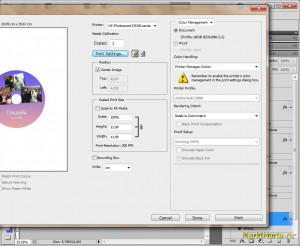
Рис.6. Интерфейс выбора принтера
8. Нажмите “Print Settings” и в открывшемся окне выбираем “Печать на CD/DVD”. Нажмите «Ок» (Рис.7)
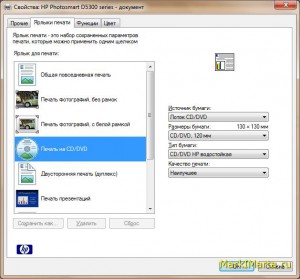
Рис.7. Выбор заготовок для печати.
Для того чтобы наносить изображения на компактные диски, не обязательно искать устройство, специально предназначенное для этого. Большинство современных моделей принтеров и МФУ по умолчанию оснащены функцией печати на дисках. Для этого лишь нужно подобрать специальный носитель, на который будет нанесено изображение. Любой принтер для печати на дисках позволит вам получать яркие и красивые этикетки. Благодаря этому диски будут выглядеть профессионально. Особенно важным этот аспект является для фотографов, дизайнеров, которые часто передают информацию своим клиентам на компакт-дисках.
Перед тем, как купить принтер печатающий на дисках, важно определиться, какое качество печати вам нужно и какая скорость работы. Для нанесения изображений в профессиональных целях понадобится мощное устройство с высокой разрешающей способностью. Если же вы собираетесь создать несколько этикеток в свое удовольствие, можно обратить внимание на более бюджетный принтер. Важно выбрать те качества, которые понадобятся для обычной печати. Иногда лучше предпочесть мфу с печатью на дисках, особенно если вы работаете в офисе.
Типы печати на дисках и программное обеспечение
Есть два основных типа печати на дисках. Первый – это нанесение картинки на специальную бумагу, которая потом наклеивается на диск. Второй - нанесение непосредственно на диск, для которого у принтера есть специальный держатель. Предпочтительнее выбирать второй вариант, так как девайс должен быть в первую очередь удобным для пользователя.
При создании изображений на дисках важно придерживаться следующих правил:
- Всегда создавайте пробные диски, чтобы протестировать разные покрытия;
- После печати держите диски в закрытой коробочке около суток для высыхания;
- Нельзя наносить изображение на пустые диски – после этого диск не запишется;
- Нельзя трогать диск сразу после печати – аккуратно возьмите его за края;
Любой принтер для дисков печатает только на дисках со специальной надписью о возможности печати - «Printable on the label surface» или «Printable with ink jet printers».
Для того чтобы напечатать что-либо на диске, можно воспользоваться простым и универсальным программным обеспечением, например, SureThing CD/DVD Labeler. Она подходит для создания наклеек, которые потом будут перенесены на диск. Часто производители принтеров сами создают подходящие программы, например, Epson Print CD. Они обладают понятным интерфейсом и доступны для любой операционной системы семейства Windows, реже других. Иногда принтеры для печати на дисках canon поставляются с соответствующим диском, на котором есть нужное ПО. Все они обладают похожим типом интерфейса, который предполагает наличие несложного графического редактора с заготовкой рабочего пространства в виде диска. На него можно перемещать готовые изображения и форматировать по размеру либо создавать свои надписи или вставки в указанной плоскости.
Вы сможете маркировать любые диски в зависимости от типа информации, который на них записан. Независимо от того, какие принтеры печатают на дисках, важно выбирать ручные настройки печати при работе с программами. Так вы сможете убедиться, что выбрали нужный принтер в списке и подкорректировать настройки.

Создавайте печатаемые CD/DVD этикетки, обложки и вкладыши для футляров
Создавайте и печатайте привлекательные этикетки, обложки и вкладыши для CD и DVD дисков с помощью программы для создания CD/DVD обложек. Программа Создатель CD/DVD обложек от RonyaSoft включает в себя весь набор инструментов, необходимых для быстрого дизайна обложек на CD, футляров для DVD или вкладышей без необходимости изучения Photoshop или Corel. Программное обеспечение берет на себя все технические сложности создания обложек для дисков, таких как точные размеры, DPI/PPI и позиционирование этикеток при выводе печать, а вы уже занимаетесь их дизайном. Раскрывайте свой творческий потенциал и расширяйте вашу коллекцию дисков с привлекательными обложками!
Начинайте с шаблона
Не знаете с чего начать? Попробуйте сначала с одного из готовых к использованию шаблонов CD/DVD дисков, созданных нашими дизайнерами. Библиотека шаблонов обложек включает в себя классические этикетки и этикетки большого-размера, одиночные или двойные вкладыши для CD, стандартные и тонкие ("слим") обложки для DVD футляров, обложки Blu-Ray и вкладыши, бумажные конверты или конверты в стиле "оригами". Другими словами, мы предоставляем вам шаблоны обложек и этикеток для аудио CD, MP3 дисков, архивов данных, и коллекций DVD-фильмов.
Полный список шаблонов дисков можно найти здесь.
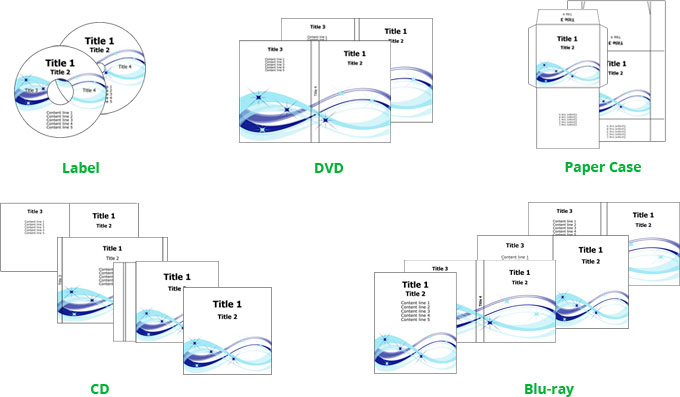
Вдохновляйтесь нашими статьями и уроками
Чтобы получить максимальную отдачу от Создателя CD/DVD обложек для компакт-дисков RonyaSoft, прочтите наши статьи и уроки. В этих разделах вы узнаете, как отредактировать и напечатать обложку CD или DVD, создать обложку DVD с нуля, создать обложки и этикетки нестандартного размера, сделать бумажный конверт или конверт для компакт-дисков и DVD, как осуществить программа для печати конвертов для дисков. Изучите наши уроки и статьи, чтобы узнать о размерах обложек и этикеток для дисков, об идеях печати этикеток для компакт-дисков и обложек DVD дисков с фотографиями и многом другом.


Создавайте красивые коробки, этикетки и обложки
Дизайн привлекательных CD/DVD этикеток и обложек еще не был настолько прост. Вы можете создать незамысловатый дизайн обложки с помощью всего лишь нескольких кликов - или создать сложный уникальный дизайн с помощью различных инструментов.
Создание и печать на дисках CD/DVD – довольно легкий процесс. Просто выберите один из готовых шаблонов обложек, включенных в пакет программы для печати на дисках от RonyaSoft, добавьте название и описание, и поместите фоновое изображения или добавьте список дорожек. Вот и все! Ваша первая обложка для CD/DVD готова!
Ощущаете прилив креатива? Используйте имеющиеся в программа для печати конвертов для дисков инструменты для редактирования, чтобы добавить дополнительные рисунки, текст или фигуры. Ваша обложка для DVD может быть настолько простой или сложной, насколько вы захотите.

Печатайте этикетки для CD/DVD на специальной этикеточной бумаге
Печать созданных вами дизайнов этикеток является заключительным этапом. Программое обеспечение для создания CD-этикеток поддерживает различные типы бумаги, в том числе и бумагу с надрезанными клеящимися этикетками, а также CD принтеры, которые могут осуществлять печать на дисках, то есть печатать этикетки непосредственно на поверхности компакт-дисков. Просто выберите обычную бумагу, этикеточную бумагу или принтер для печати на дисках - и ваша собственная СД-этикетка будет готов уже через несколько минут. Во втором случае, переносить наклейки на диск нужно с помощью специального аппликатора. Наслаждайтесь собственными этикетками!
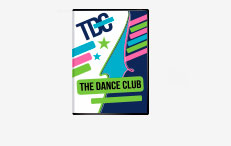
Создавайте обложки нестандартных размеров
У вас имеется нестандартная коробка для диска, которому нужна нестандартная обложка? Не проблема! Создатель обложек для компакт-дисков от RonyaSoft имеет встроенный генератор шаблонов, что позволяет создавать шаблоны обложек нестандартных размеров для всех типов коробок: многодисковые футляры, Nintendo Wii или обложки для PlayStation.

Особенности
- Набор готовых и настраиваемых шаблонов
- Генератор обложек нестандартных размеров
- Встроенная библиотека клипарта и коллекция фоновых изображений
- Редактор WYSIWYG (What You See Is What You Get - "что видишь, то и получишь")
- Поддержка эффектов затенения, очерчивания и градиента
- Поддержка кругового, дугообразного, волнообразного и перспективного текста
- Возможность экспорта вашего дизайна в графические файлы
- Поддержка популярной этикеточной бумаги (Avery, PressIt, Neato, . )
- Поддержка популярных принтеров для печати на дисках (HP, Canon, Epson, . )
- Поддержка стандартных форматов бумаги (A5, A4, A3, . )

Системные требования
Для печати на дисках CD/DVD дизайнов вам понадобится принтер и лист обычной или специальной бумаги для наклеивания на диски, или принтер для печати на CD. И, конечно же, компьютер с операционной системой Windows, процессором не менее 1500 Pentium III и 512 Мб оперативной памяти. Программа для обложек CD/DVD RonyaSoft поддерживает Windows XP (32 и 64), Windows Vista (32 и 64), Windows 7 (32 и 64), Windows 8 (32 и 64), Windows 10 (32 и 64).
Вопросы и ответы
Как сделать привлекательную этикетку?
Для того чтобы создать этикетку в программе для печати на дисках от RonyaSoft, привлекающую внимание, придерживайтесь следующих правил:
- Используйте яркие и контрастные цвета;
- Используйте краткий и лаконичный текст;
- Грамотно комбинируйте направление текста вокруг круглой этикетки и используйте четкие стили шрифтов;
- Создавайте этикетки и обложки только правильных размеров;
- Правильно размещайте изображения относительно краев и отверстий.
Какой размер этикетки и обложки для СD и DVD диска?
Наиболее используемые размеры этикеток:
- Стандартный размер СD этикетки - 116 мм (4.57 дюйма) внешний и 45 мм (1.77 дюйма) внутренний диаметр; Расширенный размер - 116 мм (4.57 дюйма) внешний и 38 мм (1.46 дюйма) внутренний диаметр; Полноразмерный - 116 мм (4.57 дюйма) внешний и 21 мм (0.83 дюйма) внутренний диаметр. Перейти к статье.
- Размеры для переднего и заднего вкладыша для CD диска равна 120 мм x 120 мм (4.7 дюйма × 4.7 дюйма) и 151 мм x 118 мм (5.9 дюйма × 4.6 дюйма) соответственно. Перейти к статье.
- Стандартный же размер для вкладыша DVD коробки равен 184 мм х 130 мм (7.2 дюйма × 5.1 дюйма) и 14 мм (0.6 дюйма) в толщину. Перейти к статье.
Как распечатать этикетки для СD диска?
Для того чтобы распечатать CD этикетки дома или в офисе с помощью программы для печати конвертов для дисков и СD этикеток, вы можете воспользоваться одним из следующих вариантов:
- Распечатайте вашу CD этикетку на принтере, предназначенном для печати на дисках;
- Распечатайте этикетку на надрезанной самоклеящейся бумаге необходимого вам размера;
- Просто распечатайте этикетку на офисной бумаге, вырежьте ее по размеченным линиям и наклейте на диск используя клей.
Читайте также:

